Bordes y sombras en el Widget
Para el borde y las sombras de los elementos principales del Widget de TuCalendi debes acceder a la opción de "Apariencia" del widget.
Elige la plantilla favorita que desees para tu widget.
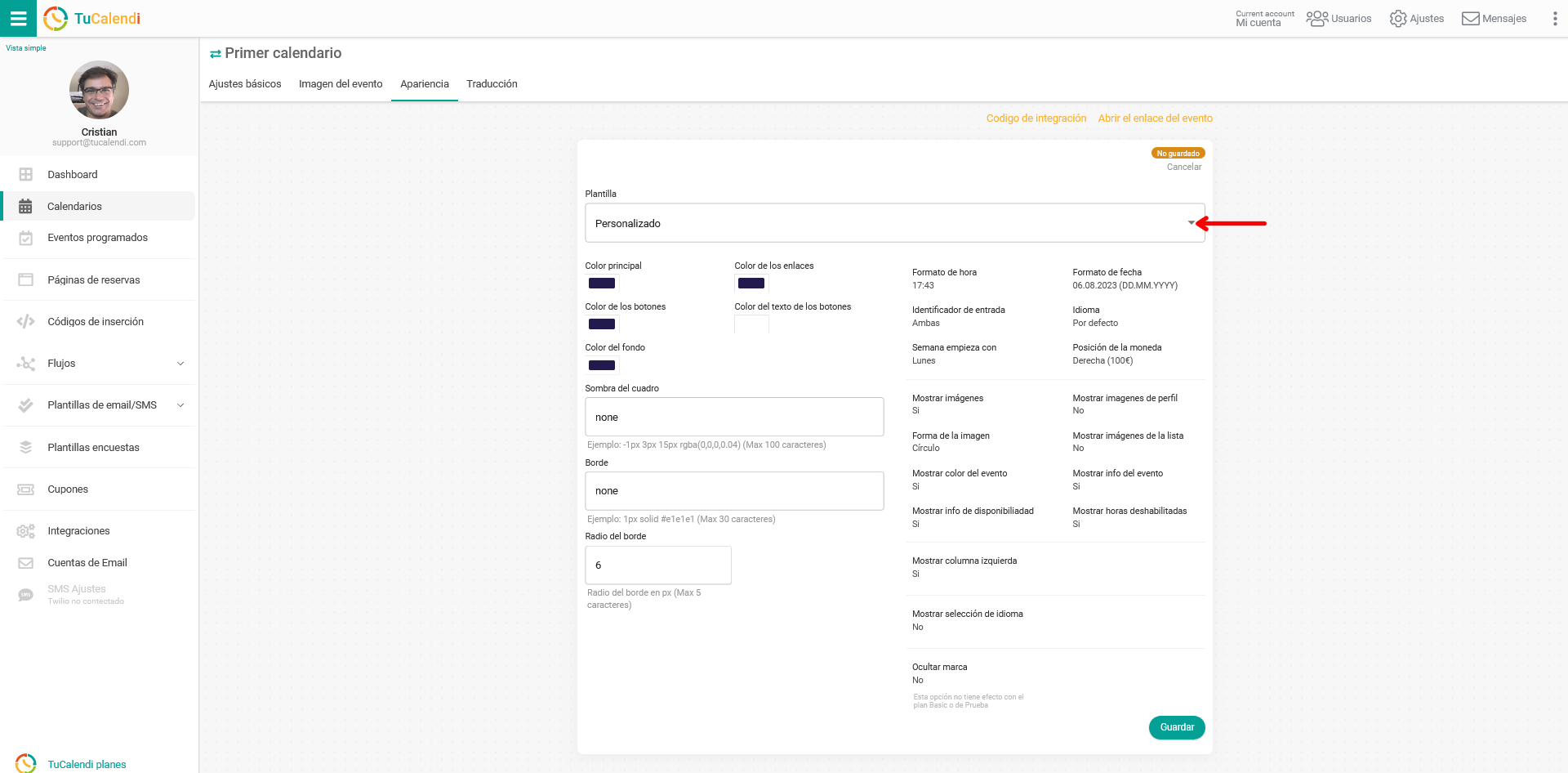
Nosotros hemos elegido la plantilla "Personalizado".
Los ajustes disponibles para la sombra y bordes son:
- Sombra del cuadro
- Borde
- Radio del borde
Según los parámetros que se utilicen la apariencia cambiará. En este ejemplo, la combinación de colores y los datos elegidos para los bordes y la sombra son los siguientes:
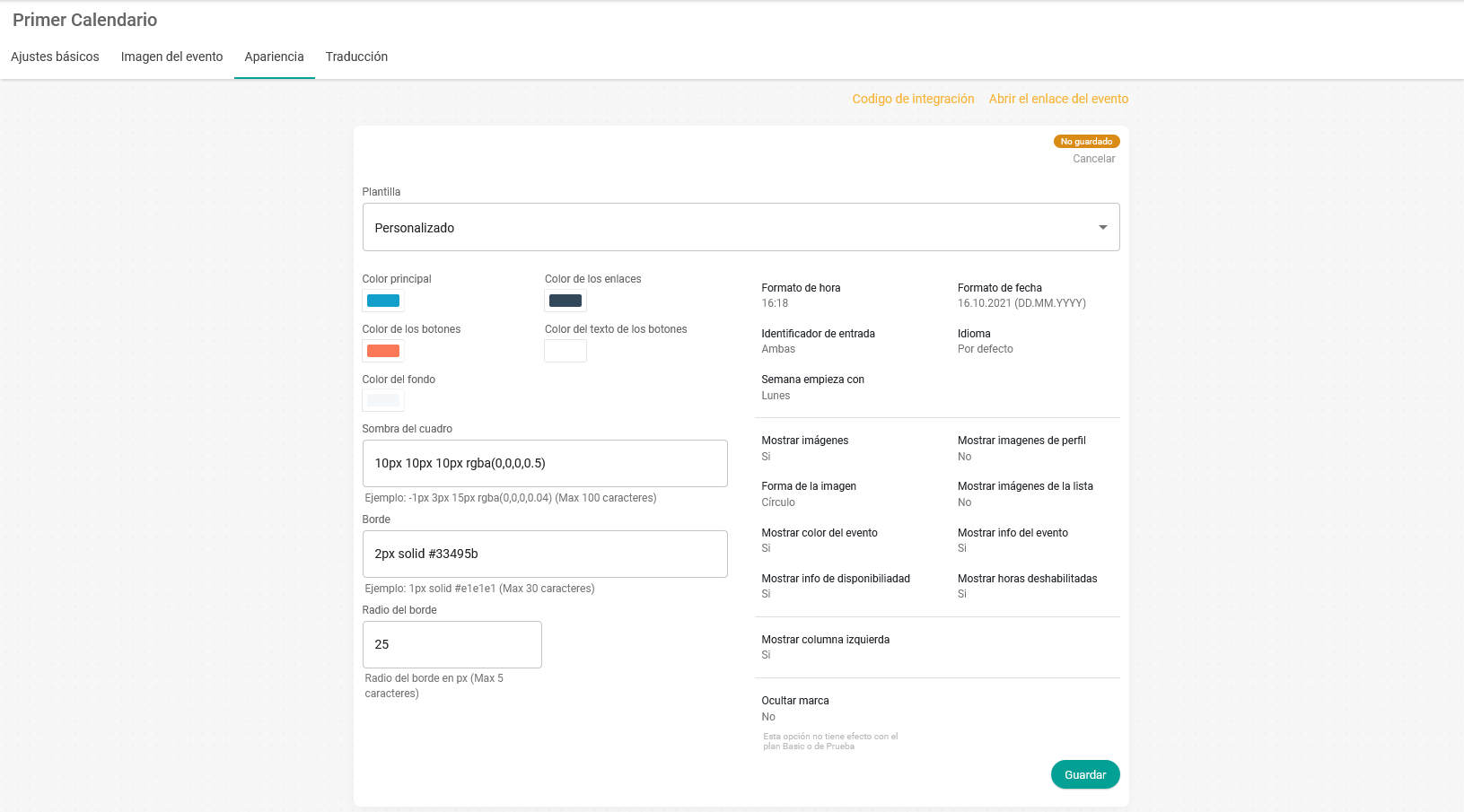
Para que los cambios surtan efecto debes hacer click en "Guardar". La configuración del widget se habrá cambiado y la apariencia del widget con la nueva combinación es la siguiente.
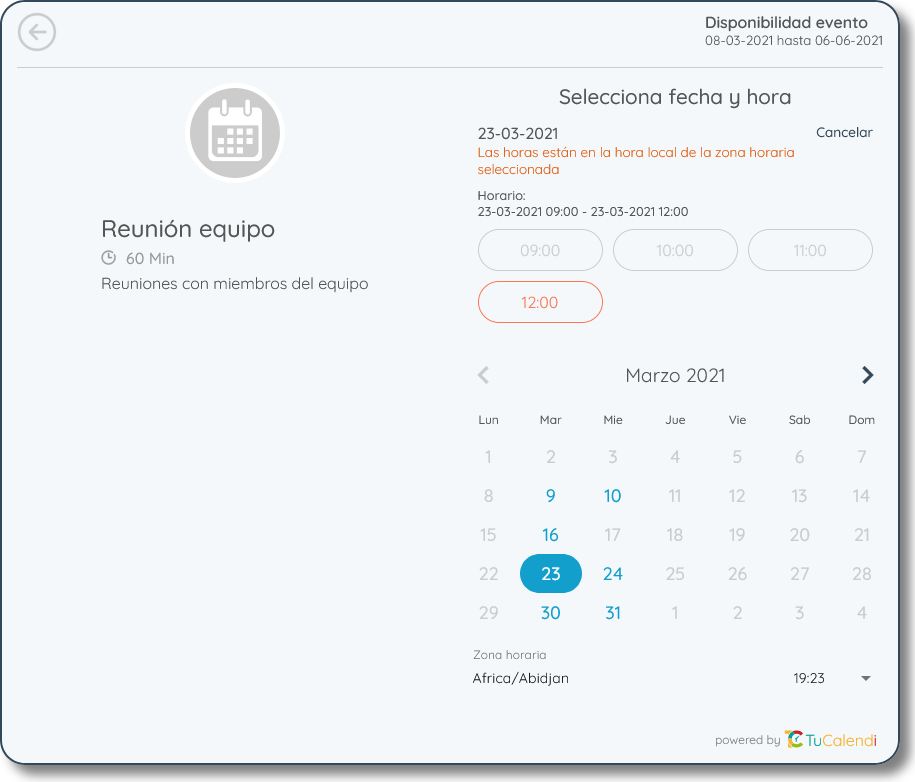
NOTA: Si no se modifica la plantilla, el widget de TuCalendi aparecerá con la combinación por defecto que hemos fijado